Windows10快速開啟系統(tǒng)重置功能的操作技巧
由于對Windows10系統(tǒng)不熟悉,很多用戶就會誤操作,導致系統(tǒng)出現(xiàn)各種故障,如果實在沒辦法解決,系統(tǒng)就只能重置了。今天小編要給大家分享一個小技巧,只需要一個步驟就可以啟動系統(tǒng)重置功能,下面我們一起來看看。
操作步驟:
在Cortana搜索欄或者“運行”程序中輸入“systemreset”后,按回車鍵就可以開啟了。
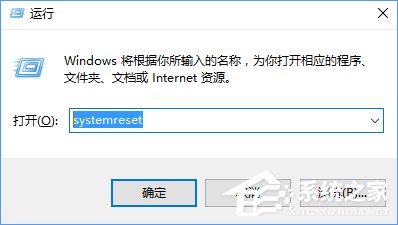
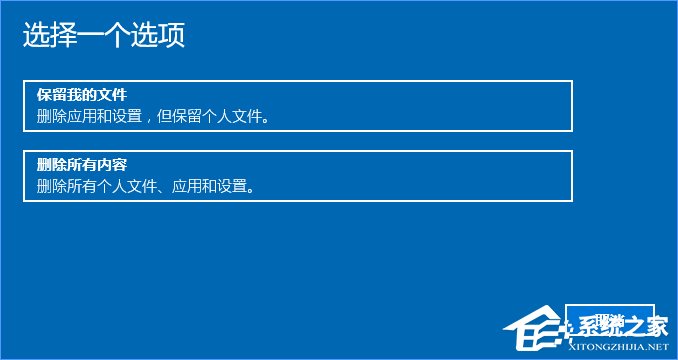
這個方法看似沒什么,但要知道這個功能一般都是“救急”用,平時電腦沒事的時候一般人也不會折騰這個。但如果真有事,就不見得是哪里出問題。比如開始菜單和Cortana打不開了,或者其他能夠進入設置的入口也出了問題,這對于很多朋友來說在Windows10中就太耽誤事了,想通過一般方法重置系統(tǒng)似乎就走投無路。這時候如果能夠打開“運行”(這一般不太容易出事),執(zhí)行這個命令,也許問題就隨著重置而解決了。
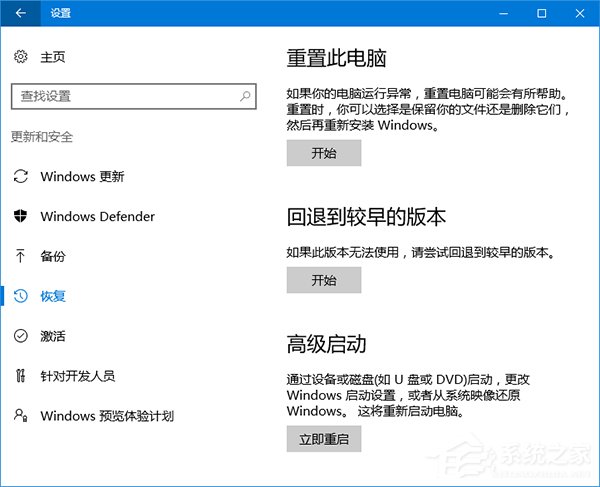
執(zhí)行命令后,系統(tǒng)彈出選擇對話框,選擇“保留我的文件”后,系統(tǒng)將執(zhí)行如下步驟:
1、保留個人文件
2、移除所有應用和驅動
3、移除你在設置中的所有改變
4、重裝Windows10
如果你選擇“刪除所有內容”,系統(tǒng)將執(zhí)行如下步驟:
1、刪除所有個人文件
2、移除所有應用和驅動
3、移除你在設置中的所有改變
4、重裝Windows10
所以,差別就在第一步,是否刪除個人文件。如果只是因為電腦出問題,還想繼續(xù)用這臺電腦就可以選擇第一種重置方式,但如果不想用這臺電腦或者感覺現(xiàn)有的文件沒啥用,就可以選擇第二項來個干凈徹底的刷機。不過在選擇第二項之前還是應該三思,否則追悔莫及。
關于Windows10快速開啟系統(tǒng)重置功能的操作技巧就給大家分享到這邊了,掌握這個小技巧,Windows10重置系統(tǒng)就簡單多了。
相關文章:
1. Win10專業(yè)版系統(tǒng)電腦找不到音頻設備怎么辦?2. Win11怎么設置本地密碼?Win11設置本地密碼操作方法3. Win11系統(tǒng)自動暫停更新后想繼續(xù)怎么辦?Win11系統(tǒng)重新啟動更新教程4. Win10開始菜單透明度如何設置?Win10開始菜單透明度設置教程5. Win10系統(tǒng)的Edge瀏覽器怎么進行長截圖?6. win11任務管理器怎么打開 被管理員禁用了怎么解禁打開7. Win7電腦注冊表編輯器被管理員禁用怎么解決?8. Win11電腦不顯示盤符怎么辦?Win11硬盤盤符不顯示的解決方法9. windows10分辨率在哪里調試10. Win11打印機怎么安裝?Win11系統(tǒng)安裝共享打印機教程

 網(wǎng)公網(wǎng)安備
網(wǎng)公網(wǎng)安備